
Ztráta hardwaru je dost špatná, ale co se stane s vašimi osobními údaji? Mohl by zloděj s telefonem, tabletem nebo notebookem přistupovat k vašim aplikacím a souborům? Závisí to na zařízení, které jste ztratili - bohužel většina počítačů se systémem Windows není šifrována.
Zloději mohou vaše zařízení kdykoli vymazat a používat ho - pokud na iPhonu nebo iPadu neaktivujete něco jako Activation Lock - ale pokud je úložiště vašeho zařízení zašifrováno, nemohou získat vaše osobní údaje.
iPhony a iPady

IPhony a iPady od Apple jsou bezpečně šifrované ve výchozím stavu. Zloděj nebude schopen odemknout telefon bez vašeho přístupového kódu. I když se obvykle přihlašujete pomocí Touch ID nebo Face ID, je váš telefon také zabezpečen přístupovým kódem.
Samozřejmě, pokud nastavíte svůj iPhone nebo iPad tak, aby nevyžadoval přístupový kód, nebo použijete kód, který lze velmi snadno uhodnout - například 1234 nebo 0000 - zloděj ho může snadno odemknout.
Některé typy osobních údajů však zůstávají viditelné, i když jste zařízení chránili přístupovým kódem. Zloděj například může zobrazit všechna oznámení, která dorazí na váš telefon, aniž by jej odemkla. Ve výchozím nastavení to znamená, že zloděj uvidí příchozí textové zprávy - včetně zpráv, které obsahují Ověřovací kódy SMS pro přístup k vašim účtům. Můžeš skryjte citlivá oznámení z uzamčené obrazovky , ale ve výchozím nastavení jsou všechny na vaší uzamčené obrazovce. Zloděj mohl také odpovídat na příchozí telefonní hovory z vašeho telefonu.
Můžete se vydat do Apple Najdi můj iPhone webové stránky vzdáleně vyhledejte svůj ztracený iPhone nebo iPad . Chcete-li zabránit tomu, aby zloděj použil vaše zařízení, přepněte jej do režimu „Lost Mode“. Tím deaktivujete všechna oznámení a alarmy. Ztracený režim vám také umožňuje napsat zprávu, která se zobrazí v telefonu nebo tabletu - můžete například požádat kohokoli, kdo ji najde, aby vám ji vrátil a poskytl telefonní číslo, na kterém vás zastihne.
Pokud jste se vzdali získání svého iPhonu nebo iPadu zpět, můžete jej - a měli byste - na dálku vymazat. I když je offline, bude vymazán při příštím připojení online.
GraiKey by mohlo umožnit policejním oddělením a jiným vládním agenturám obejít váš přístupový kód, ale Apple to opravuje pomocí Omezený režim USB .
PŘÍBUZNÝ: Co je „Ztracený režim“ na iPhonu, iPadu nebo Macu?
Telefony Android

Moderní telefony Android jsou šifrované ve výchozím nastavení také. Konkrétně je šifrování ve výchozím nastavení povinné, počínaje Androidem 7.0 Nougat, který byl oficiálně vydán v srpnu 2016. Pokud telefon, který používáte, byl původně dodán s Androidem Nougat nebo novější verzí Androidu, je rozhodně šifrován.
Pokud byl váš telefon původně dodán se starší verzí systému Android a nikdy jste neaktivovali šifrování, úložiště vašeho telefonu nemusí být šifrováno a zloději by z něj mohli data dostat. I když váš telefon aktuálně používá Android 7.0 nebo novější, nemusí být šifrovaný, pokud původně používal starší verzi Androidu.
Toto šifrování samozřejmě pomáhá, pouze pokud k ochraně zařízení používáte zabezpečený PIN nebo přístupovou frázi. Pokud nepoužíváte PIN nebo používáte něco snadno uhodnutelného - například 1234 -, zloděj může snadno získat přístup k vašemu zařízení.
Stejně jako na iPhonu bude telefon Android i nadále zobrazovat oznámení na uzamčené obrazovce. Mohlo by to například odhalit citlivé textové zprávy skryjte citlivá oznámení z uzamčené obrazovky .
Můžeš používat Google Find My Device na dálku najít ztracený telefon Android. Tento nástroj také umožňuje uzamknout zařízení, aby zloděj neviděl vaše oznámení, a vzdáleně jej vymazat, aby zajistil odstranění vašich osobních údajů z telefonu.
Počítače se systémem Windows
Většina počítačů se systémem Windows má potíže, pokud dojde ke krádeži. Windows 10 je stále jediný moderní operační systém, který neposkytuje šifrování všem uživatelům a Windows 7 a 8 byly ještě horší. Je velmi dobrá šance, že úložiště vašeho počítače se systémem Windows není šifrováno, což znamená, že každý, kdo ukradne vaše zařízení se systémem Windows, může získat přístup k vašim soukromým souborům jednoduše zavedení jiného operačního systému nebo vytáhnutím interní jednotky a vložením do jiného počítače.
Pokud používáte Profesionální , Podnik nebo vzdělávací edice Windows 7, 8 nebo 10, můžete povolte volitelné šifrování BitLocker k ochraně vašeho zařízení. Pokud používáte tato dražší vydání systému Windows a nastavili jste nástroj BitLocker, budou vaše data zabezpečená - za předpokladu, že jste použili silné heslo.
Chcete-li zkontrolovat, zda se nástroj BitLocker používá v počítači, přejděte do části Ovládací panely> Systém a zabezpečení> Šifrování jednotky BitLocker. (Pokud tuto možnost nevidíte, používáte domácí verzi systému Windows.)
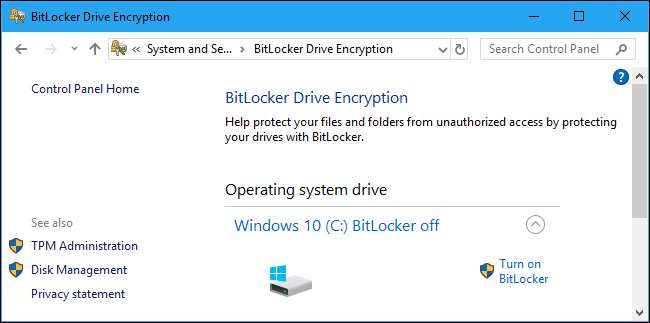
Pokud používáte domácí verzi systému Windows 7, 8 nebo 10, neexistuje žádný způsob, jak použít standardní šifrování BitLocker. Některé novější počítače dodávané se systémem Windows 8.1 nebo 10 mají speciální omezenou verzi nástroje BitLocker, který se původně nazýval „ Šifrování zařízení . “ Tím se automaticky zašifruje jejich úložiště - ale pouze v případě, že se přihlašujete pomocí účtu Microsoft a nikoli místního uživatelského účtu. Tato funkce šifrování není k dispozici na všech počítačích se systémem Windows 8.1 a 10, ale pouze na počítačích se specifickým hardwarem.
Můžete zkontrolovat, zda je v počítači k dispozici šifrování zařízení, a to v části Nastavení> Systém> O aplikaci. Vyhledejte zprávu o „Šifrování zařízení“. Pokud tuto část nevidíte, váš počítač ji nepodporuje.
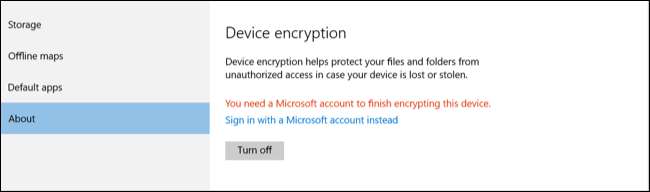
Pokud používáte domácí verzi systému Windows, můžete také vyzkoušet šifrovací nástroje třetích stran, například VeraCrypt nebo zaplatit 100 $ upgrade z Home na Professional získat nástroj BitLocker.
Špatnou zprávou je, že pokud se nepokusíte povolit šifrování pomocí nástroje BitLocker nebo pokud nemáte tuto funkci šifrování zabudovanou do počítače se systémem Windows 10, je interní úložiště vašeho počítače pravděpodobně nezašifrované a jeho soubory budou přístupné zlodějům.
Pokud na vašem zařízení běžel Windows 10, můžete sledovat jej pomocí nástroje Najít mé zařízení od společnosti Microsoft —Předpoklad, že funkce Najít moje zařízení byla v počítači povolena, než jste ji ztratili.
Myslíme si, že Microsoft by měl ve výchozím nastavení povolit šifrování pro všechny. Bohužel se tak nestalo a mezi moderními zařízeními jsou počítače se systémem Windows jedinečně zranitelné vůči krádeži dat, pokud není povolen nástroj BitLocker.
PŘÍBUZNÝ: Jak sledovat počítač nebo tablet se systémem Windows 10, pokud jste jej někdy ztratili
MacBooky
Apple šifruje úložiště Mac ve výchozím nastavení pomocí FileVault od OS X 10.10 Yosemite, který byl vydán v roce 2014. Interní disk vašeho Macu je téměř jistý šifrováno pomocí FileVault , což brání komukoli v přístupu k vašim souborům bez znalosti hesla pro Mac.
Můžete dvakrát zkontrolovat, zda je váš Mac šifrován, a to v nabídce Apple> Předvolby systému> Systém a ochrana osobních údajů> FileVault.
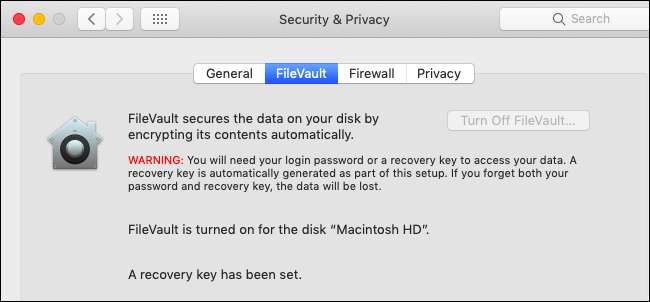
Samozřejmě to předpokládá, že váš MacBook je zabezpečen heslem. Pokud používáte velmi slabé, snadno uhádnutelné heslo nebo nastavit automatické přihlášení , zloděj může snadno získat přístup.
Pokud jste povolili funkci Najít můj Mac, můžete svůj počítač Mac vzdáleně uzamknout a vymazat pomocí nástroje Najít můj iPhone (ano, v něm se objevují také Mac). Přístupový kód, který nastavíte při uzamčení počítače Mac, dokonce zabrání tomu, aby zloděj resetoval váš Mac a použil jej jako svůj vlastní.
Chromebooky

Chromebooky mají vždy šifrované úložiště , takže zloděj se nebude moci přihlásit a přistupovat k vašim datům bez hesla účtu Google nebo KOLÍK pomocí kterého odemknete Chromebook.
Zloděj se může přihlásit pomocí jiného účtu Google, přihlásit se k účtu hosta nebo vymazat Chromebook a nastavit jej úplně od začátku - ale nebude mít přístup k vašim osobním údajům.
Předpokládá se, že váš účet Google má dobré heslo a samozřejmě něco jako „heslo“ nebo „letmein“.
Linux Notebooky
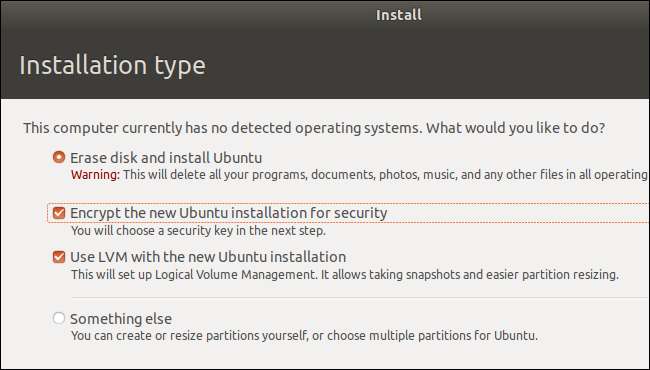
Pokud jste na svém notebooku používali Linux, závisí to, zda byl šifrovaný, na možnostech, které jste zvolili při instalaci zvolené distribuce Linuxu. Většina moderních distribucí Linuxu, včetně Ubuntu, umožňuje během instalace povolit šifrování disku a toto šifrování je zabezpečeno buď běžným heslem uživatelského účtu systému Linux, nebo pomocí speciální šifrovací přístupové fráze, kterou zadáte při spuštění počítače.
Tato možnost šifrování však ve výchozím nastavení není často povolena - není v systému Ubuntu. Pokud jste se nerozhodli jej povolit, váš systém Linux nebude používat šifrované úložiště.
Za předpokladu, že jste při instalaci distribuce Linuxu povolili šifrování, měla by být vaše data chráněna - pokud jste použili bezpečné heslo, které je těžké uhodnout.
Notebooky jsou zranitelnější, když spí
U notebooků je ještě jedna úvaha: Pokud byl váš notebook zapnutý, ale spící , jeho šifrovací klíč je uložen v jeho paměti. Teoreticky by útočník mohl provést „ útok za studena „, Rychlé resetování zařízení a zavedení jiného operačního systému z jednotky USB, aby se šifrovací klíč z paměti sebral dříve, než bude vymazán.
Většina zlodějů na takový útok ani nepomyslí, protože je docela sofistikovaný. Pokud se však vážně obáváte firemní špionáže nebo vládních agentur, je bezpečnější notebook vypnout, když jej nepoužíváte, místo aby jej nechal v režimu spánku. Možná ji budete chtít vypnout, když ji vezmete na veřejné místo nebo někde jinde, protože se obáváte, že vám může být ukradena. Tím zajistíte, že šifrovací klíč není v paměti.
Kredit obrázku: waewkid /Shutterstock.com.







